Zapraszamy
Witamy w firmie Dell
- Szybkie i łatwe składanie zamówień
- Wyświetlanie zamówień i śledzenie stanu wysyłki
- Tworzenie i dostęp do listy produktów
- Na firmowej stronie administracji możesz zarządzać witrynami, produktami i danymi kontaktowymi firmy Dell EMC.
Numer artykułu: 000126220
Управление двухфакторной аутентификацией (2FA) для VMware Carbon Black Cloud
Podsumowanie: Узнайте, как включить или сбросить двухфакторную аутентификацию (2FA) для VMware Carbon Black Cloud, следуя этим пошаговым инструкциям.
Treść artykułu
Objawy
В этой статье рассматриваются требования к 2FA и управление ими для консоли VMware Carbon Black Cloud.
Затронутые продукты:
- VMware Carbon Black Cloud
Przyczyna
Неприменимо
Rozwiązanie
Поддержка клиентов 2FA
VMware Carbon Black Cloud поддерживает следующие клиенты 2FA:
- DUO Security
- Google Authenticator
Включение и сброс 2FA
Администраторы могут включить или сбросить двухфакторную аутентификацию (2FA) для своей среды. Выберите нужную процедуру, чтобы ознакомиться с дополнительными сведениями.
- В браузере перейдите по ссылке [REGION].conferdeploy.net.
- Северная и Южная Америка = https://defense-prod05.conferdeploy.net/
- Европа = https://defense-eu.conferdeploy.net/
- Азиатско-Тихоокеанский регион = https://defense-prodnrt.conferdeploy.net/
- Австралия и Новая Зеландия: https://defense-prodsyd.conferdeploy.net
- Войдите в VMware Carbon Black Cloud.
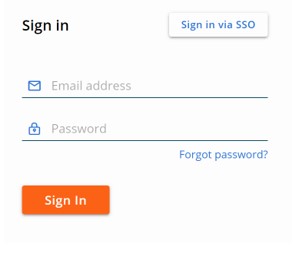
- На левой панели меню разверните Settings и нажмите Users.
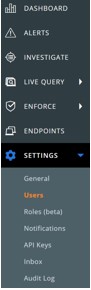
- 2FA можно настроить для следующих клиентов.
Выберите соответствующий клиент 2FA для получения дополнительной информации.
DUO Security
- В верхнем меню нажмите DUO Security.

- Подтвердите двухфакторное изменение.
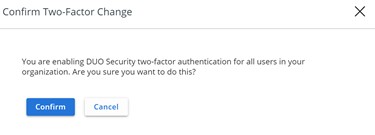
- В пользовательском интерфейсе (UI) настроек безопасности DUO выполните следующие действия.
- Заполните поле Integration Key.
- Заполните поле Secret Key.
- Заполните поле API Host.
- Нажмите Save.
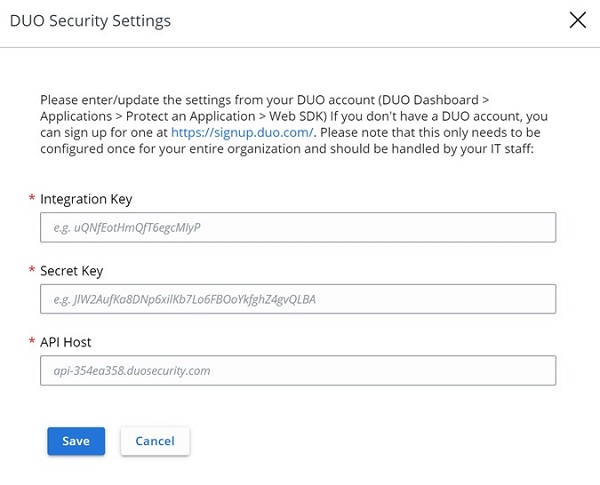
Google Authenticator
- В верхнем меню нажмите Google Authenticator.

- Подтвердите двухфакторное изменение.
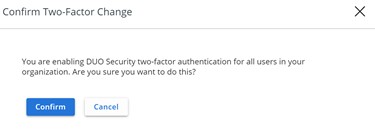
- В браузере перейдите по ссылке [REGION].conferdeploy.net.
- Северная и Южная Америка = https://defense-prod05.conferdeploy.net/
- Европа = https://defense-eu.conferdeploy.net/
- Азиатско-Тихоокеанский регион = https://defense-prodnrt.conferdeploy.net/
- Австралия и Новая Зеландия: https://defense-prodsyd.conferdeploy.net
- Войдите в VMware Carbon Black Cloud.
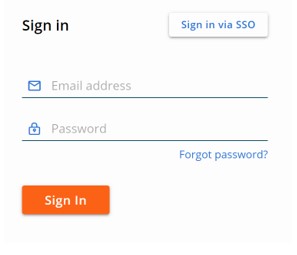
- На левой панели меню разверните Settings и нажмите Users.
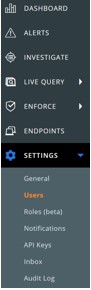
- В меню ПОЛЬЗОВАТЕЛИ :
- Найдите соответствующий АДРЕС ЭЛЕКТРОННОЙ ПОЧТЫ.
- Нажмите на значок стрелки в разделе «Actions».
- Нажмите Reset Google Authenticator или Reset DUO Security.
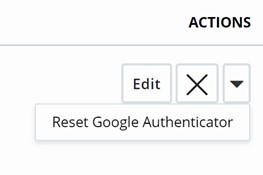
Чтобы связаться со службой поддержки, см. Номера телефонов международной службы поддержки Dell Data Security.
Перейдите в TechDirect, чтобы создать запрос на техническую поддержку в режиме онлайн.
Для получения дополнительной информации и ресурсов зарегистрируйтесь на форуме сообщества Dell Security.
Dodatkowe informacje
Filmy
Właściwości artykułu
Produkt, którego dotyczy problem
VMware Carbon Black
Data ostatniej publikacji
15 lut 2024
Wersja
11
Typ artykułu
Solution
